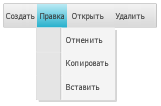Компонент «Списки» Visio 2010 служит для расстановки фигур в определенной последовательности. Списки — это особая форма контейнеров. Списки имеют практически те же функции, что и контейнеры, но также предлагают дополнительную возможность автоматического упорядочивания элементов. Кроме того, конечный пользователь может создать универсальный контейнер или выноску, но создать универсальный новый список невозможно. Однако в некоторых схемах и функциях Visio 2010 списки задействуются для упорядочивания фигур.
Примеры списков
Функциональная блок-схема — эта схема фактически представляет собой список фигур контейнера. Каждая дорожка является контейнером, и все дорожки принадлежат списку. Это упрощает вставку, упорядочивание и переупорядочивание дорожек.
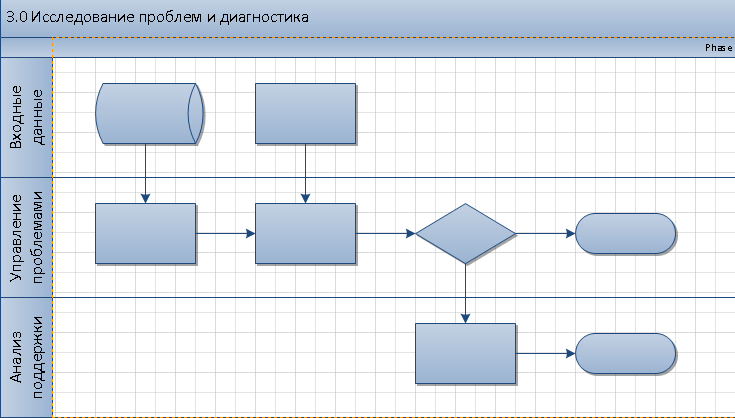
Условные обозначения рисунка, связанного с данными — эта функция представляет собой сочетание вложенных фигур контейнера и списка. Внешний список включает контейнеры для каждого поля данных в схеме условных обозначений. Эти контейнеры включают внутренний список, который содержит графические символы, используемые для представления этого поля данных.
Проволочная диаграмма — многие элементы пользовательского интерфейса в проволочной диаграмме упорядочивают фигуры в списки. Например, панели меню и раскрывающиеся меню управляют отдельными фигурами меню.
Как и в случае с контейнерами, пользователи могут добавлять и удалять фигуры из списка, перетаскивая их в фигуру списка или из нее. Оранжевый прямоугольник отображается вокруг фигуры списка, указывает, что фигура становится элементом списка, а оранжевая полоса обозначает конкретное положение, которое займет новая фигура. Помимо перетаскивания фигур в список можно щелкнуть синий прямоугольник вставки с любой стороны списка, чтобы вставить новую фигуру в выделенное расположение. Изменять порядок фигур в списке также можно перетаскиванием или с помощью кнопок со стрелками на клавиатуре.
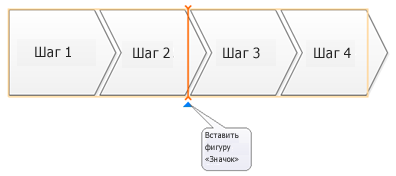
Visio автоматически сохраняет правильное положение участников списка. Списки включают свойства для указания направления, расстояния между элементами и выравнивания фигур, определяющие расположение элементов. Для некоторых фигур списка доступна контекстная лента «Инструменты для контейнера», аналогичная той, которая используется для фигур контейнера и позволяет настраивать поля и стили оформления. Перемещение, копирование или удаление списка также приводит к перемещению, копированию или удалению его элементов.